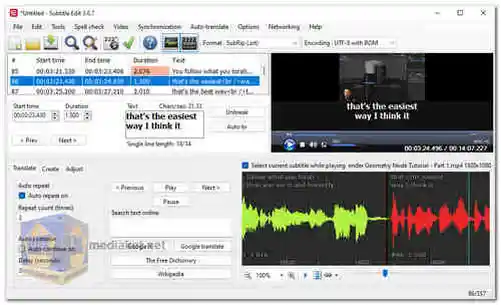Subtitle Edit هو تطبيق برمجي مجاني مفتوح المصدر مصمم لإنشاء وتحرير ومزامنة الترجمات لملفات الفيديو. يتم استخدامه على نطاق واسع من قبل كل من المترجمين الهواة والمحترفين، وكذلك من قبل عشاق الفيديو الذين يرغبون في إضافة ترجمات إلى مقاطع الفيديو الخاصة بهم...
وفيما يلي الوصف التفصيلي لميزاته:
إنشاء الترجمة:
يتيح لك تحرير الترجمة إنشاء ترجمات من البداية عن طريق كتابة النص أو إملاءه أثناء الاستماع إلى الصوت أو الفيديو. يمكنك بسهولة ضبط التوقيت والمدة لكل عنوان فرعي.
تنسيقات الاستيراد/التصدير:
وهو يدعم مجموعة واسعة من تنسيقات الترجمة، بما في ذلك SubRip (SRT)، وSubStation Alpha (SSA/ASS)، وAdvanced SubStation Alpha (ASS)، وMicroDVD، وMPL2، وSubViewer، وغيرها الكثير. وهذا يجعل من السهل العمل مع الترجمات من مصادر مختلفة.
معاينة الفيديو:
يوفر Subtitle Edit مشغل فيديو مدمجًا، والذي يسمح لك بمشاهدة ترجماتك في الوقت الفعلي أثناء تحريرها. تساعد هذه الميزة على ضمان التوقيت والتزامن الدقيق.
عرض الشكل الموجي:
يتضمن عرض الشكل الموجي الذي يعرض الصوت إلى جانب الترجمة، مما يسهل مزامنة النص مع الإشارات الصوتية.
الترجمة التلقائية:
يمكن لـ Subtitle Edit أن يترجم الترجمات تلقائيًا من لغة إلى أخرى باستخدام خدمات الترجمة المتنوعة عبر الإنترنت، على الرغم من أن التحقق اليدوي غالبًا ما يكون مطلوبًا للتأكد من دقتها.
المدقق الإملائي:
يحتوي على مدقق إملائي مدمج لمساعدتك في اكتشاف الأخطاء الإملائية وتحسين جودة الترجمة.
الأتمتة ووحدات الماكرو:
يوفر Subtitle Edit ميزات الأتمتة والقدرة على إنشاء وحدات ماكرو مخصصة لتبسيط عملية الترجمة.
أدوات التحرير المتقدمة:
يوفر أدوات لضبط توقيت الترجمة وتقسيم خطوط الترجمة ودمجها وتنسيق النص لتحسين إمكانية القراءة.
معالجة الدُفعات:
يمكنك معالجة ملفات ترجمة متعددة في وقت واحد، وهو أمر مفيد لمهام مثل تحويل التنسيق أو تحرير الدُفعات.
مزامنة الترجمة:
يوفر Subtitle Edit طرق مزامنة متنوعة، بما في ذلك الضبط اليدوي، ومزامنة النقاط، والمزيد، لضمان توقيت الترجمة بشكل مثالي مع الفيديو.
فيما يلي إيجابيات استخدامه:
مجاني ومفتوح المصدر:
Subtitle Edit مجاني تمامًا للاستخدام، وطبيعته مفتوحة المصدر تعني أنه يمكن لأي شخص المساهمة في تطويره وتحسينه.
متعدد المنصات:
وهو متاح لأنظمة التشغيل Windows وmacOS وLinux، مما يجعله في متناول مجموعة واسعة من المستخدمين.
واجهة سهلة الاستخدام:
يحتوي البرنامج على واجهة بديهية وسهلة الاستخدام يسهل التنقل فيها، حتى بالنسبة للمبتدئين.
دعم شامل للتنسيق:
يدعم Subtitle Edit مجموعة واسعة من تنسيقات الترجمة، مما يجعله أداة متعددة الاستخدامات للعمل مع الترجمات من مصادر مختلفة.
المعاينة في الوقت الفعلي:
يعمل مشغل الفيديو المدمج مع معاينة الترجمة في الوقت الفعلي على تبسيط عملية التوقيت ومزامنة الترجمة.
تحديثات منتظمة:
تتم صيانة وتحديث الترجمة بشكل نشط من قبل المجتمع، مما يضمن بقاءها متوافقة مع تنسيقات وتقنيات الفيديو الحديثة.
الأتمتة:
يمكن أن توفر ميزات الأتمتة الخاصة بالبرنامج الكثير من الوقت للمترجمين عن طريق أتمتة المهام المتكررة.
مجتمع واسع:
يوجد مجتمع قوي من المستخدمين والمطورين الذين يمكنهم تقديم الدعم والبرامج التعليمية والمكونات الإضافية لتحسين وظيفة تحرير الترجمة.
مراقبة الجودة:
تساعد ميزات مثل المدقق الإملائي وعرض الشكل الموجي في الحفاظ على ترجمات عالية الجودة.
الموارد التعليمية:
يحتوي Subtitle Edit على مجموعة كبيرة من البرامج التعليمية والوثائق عبر الإنترنت، مما يجعله في متناول أولئك الذين يرغبون في تعلم ترجمة الأفلام.
بشكل عام، يعد Subtitle Edit أداة قوية وسهلة الاستخدام ومجانية لإنشاء الترجمة وتحريرها. إن دعم التنسيق الشامل والمعاينة في الوقت الفعلي وميزات التشغيل الآلي تجعله الخيار الأفضل لعشاق ترجمة الأفلام والمحترفين على حدٍ سواء.
Subtitle Edit - سجل التغيير.
كيفية استخدام Subtitle Edit: الدليل خطوة بخطوة.
Subtitle Edit هو برنامج مجاني مفتوح المصدر لتحرير الترجمات.
يمكن استخدامه لإنشاء ترجمات من الصفر أو لمزامنة الترجمات الموجودة مع مقطع فيديو.
فيما يلي دليل خطوي لكلا الوظيفتين:
إنشاء ترجمات من الصفر:
1. تنزيل وتثبيت Subtitle Edit:
- قم بتنزيل البرنامج وتثبيته.
2. فتح مقطع فيديو (اختياري):
- إذا كنت تريد استخدام صوت الفيديو كمرجع أثناء إنشاء الترجمات، يمكنك فتح ملف الفيديو في Subtitle Edit.
- سيؤدي ذلك إلى عرض الفيديو وشكل الموجة الصوتية لسهولة الرجوع إليهما.
3. الدخول إلى وضع "إنشاء (يخلق)":
- حدد موقع الزر "إنشاء" في أسفل اليسار وانقر عليه.
- سيؤدي ذلك إلى تحويل Subtitle Edit إلى وضع إنشاء الترجمة.
4. إدراج ترجمة جديدة:
- هناك طريقتان للقيام بذلك:
- انقر بزر الماوس الأيمن في أي مكان في المنطقة الفارغة واختر "إدراج ترجمة جديدة".
- استخدم الزر "إدراج ترجمة جديدة في موضع الفيديو" بينما يتم إيقاف الفيديو مؤقتًا عند نقطة البدء المطلوبة للترجمة.
5. اكتب نص الترجمة:
- أدخل نص الترجمة الخاصة بك في حقل النص المخصص لذلك.
6. ضبط التوقيت (اختياري):
- بشكل افتراضي، قد لا يلتقط Subtitle Edit بدقة أوقات بدء ونهاية الحوار.
- يمكنك ضبطها بدقة باستخدام الطرق التالية:
- التشغيل من قبل النص مباشرة: يسمح لك هذا الزر بتشغيل الفيديو من نقطة قبل ترجمتك قليلاً للتأكد من بدءها بالضبط عندما يبدأ الحوار.
- يمكنك بعد ذلك استخدام مفاتيح الأسهم بجوار "وقت البدء" لضبطها بدقة.
- تعيين وقت النهاية: استخدم هذا الزر أثناء تشغيل الفيديو أو الأسهم لأعلى / لأسفل بجوار "المدة" لتحديد اللحظة المحددة التي يجب أن تنتهي فيها الترجمة.
مزامنة الترجمات مع مقطع فيديو:
1. فتح ملف الترجمة:
- انتقل إلى "ملف" -> "فتح" وحدد ملف الترجمة الخاص بك (على سبيل المثال، ملف .srt).
2. فتح مقطع الفيديو (اختياري):
- على غرار إنشاء ترجمات من الصفر، يمكنك فتح ملف الفيديو للرجوع إليه.
3. الاستماع والتعديل:
- قم بتشغيل الفيديو وقارن الترجمات مع الصوت.
- يمكنك ضبط توقيت كل سطر ترجمة يدويًا باستخدام الطرق التالية:
- اسحب سطر الترجمة على الخط الزمني: سيؤدي ذلك إلى ضبط كل من وقت بدء ونهاية الترجمة معًا.
- خيارات النقر بزر الماوس الأيمن: يوفر النقر بزر الماوس الأيمن على سطر ترجمة خيارات مختلفة لتقسيم أو دمج أو حذف أسطر الترجمة لمزامنة أفضل.
- مفاتيح الاختصار: يوفر Subtitle Edit مفاتيح اختصار لإجراء تعديلات دقيقة.
- يمكنك استكشاف هذه الاختصارات في قائمة مساعدة البرنامج.
نصائح إضافية:
- استخدم عرض شكل الموجة: يوفر عرض شكل الموجة تمثيلًا مرئيًا للصوت، مما يساعدك على وضع الترجمات بدقة أكبر.
- استكشف قائمة "الأدوات": يوفر Subtitle Edit أدوات متنوعة لتنظيف الترجمات وترجمة اللغات وضبط التنسيقات.
من خلال اتباع هذه الخطوات واستكشاف ميزات Subtitle Edit، يمكنك إنشاء ترجمات ومزامنتها بشكل فعال لمقاطع الفيديو الخاصة بك.
تنزيل Subtitle Edit:
الحجم: 9.97 مب